- Startpagina >
- Leuke functies met aangesloten apparatuur >
- "BRAVIA"-internetwidgets
"BRAVIA"-internetwidgets
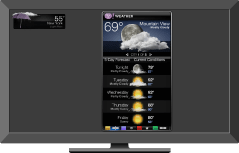
Biedt u interactieve inhoud wanneer uw tv verbonden is met het internet.
Met de Widgets-functie kunt u een waaier aan informatie weergeven op het scherm. Widgets zijn kleine te downloaden applicaties die u eenvoudig toegang verschaffen tot interactieve inhoud wanneer uw tv verbonden is met het internet.
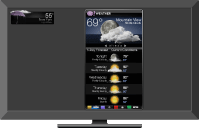
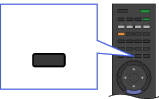
- Zorg ervoor dat uw tv verbonden is met het internet en voltooi de eerste instellingen en "Netwerkinstellingen".
- Deze functie is mogelijk niet beschikbaar in bepaalde regio's/landen.
- Beschikbare Widgets zijn afhankelijk van uw regio/land.
Widgets installeren
U kunt Widgets installeren via "Widgetgalerij" bij de categorie "Netwerk" van de "XMB".
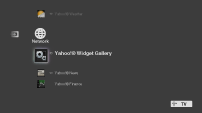
|
|
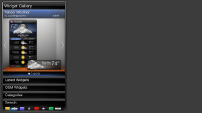 |
Druk op HOME en selecteer vervolgens
 > Widgetgalerij.
> Widgetgalerij.Selecteer de Widget die u wilt installeren.
- Om Widgets te verwijderen, markeert u een Widget in de "XMB", drukt u op OPTIONS en selecteert u "Verwijderen".
Widgets lanceren
Verborgen of gesloten Widgets kunnen gelanceerd worden via de categorie "Netwerk" van de "XMB".
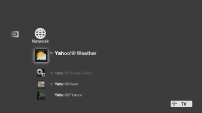
|
|
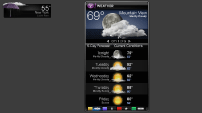 |
Druk op HOME om de "XMB" weer te geven.
Selecteer het pictogram van de gewenste Widget in de categorie "Netwerk".
Een Snippet uitpakken als Widget
Markeer een geminimaliseerde weergave van een Widget ("Snippet" genaamd) en druk op ![]() om deze uit te pakken als Widget.
om deze uit te pakken als Widget.
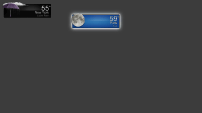
|
|
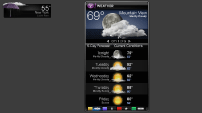 |
Snippets verplaatsen op het scherm
Verplaats Snippets met de afstandsbediening en rangschik ze in de gewenste positie op het scherm.
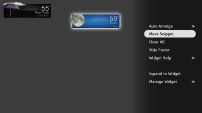
|
|
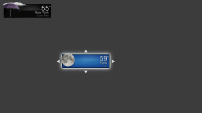 |
Druk op OPTIONS na het markeren van de Snippet die u wilt verplaatsen.
Selecteer "Snippet verplaatsen" in de OPTIONS-menulijst.
Plaats de Snippet op de gewenste positie en druk vervolgens op
 .
.


